
- •Основні поняття
- •Передавання інформації
- •Опрацювання повідомлень
- •Кодування повідомлень
- •Захист інформації
- •Системи числення
- •Десяткова система числення
- •Двійкова система числення
- •Вісімкова система числення
- •Шістнадцяткова система числення
- •Історія розвитку обчислювальної техніки
- •ТЕМА 2. ІНФОРМАЦІЙНА СИСТЕМА
- •Поняття інформаційної системи
- •Структура інформаційної системи
- •Архітектура персонального комп’ютера
- •Магістрально-модульний принцип побудови комп’ютера
- •Конфігурація персонального комп’ютера
- •Системний блок
- •Пристрої введення
- •Пристрої виведення
- •Пам’ять комп’ютера
- •Пристрої для організації комп’ютерного зв’язку
- •Технічні характеристики ПК
- •ТЕМА 3. СИСТЕМНЕ ПРОГРАМНЕ ЗАБЕЗПЕЧЕННЯ
- •Класифікація програмного забезпечення
- •Класифікація системного програмного забезпечення
- •Операційні системи
- •Інтерфейс ОС Windows XP
- •Робота з вікнами
- •Файлова система
- •Програма Провідник
- •Стандартні програми прикладного призначення
- •Робота з дисками
- •Антивірусні програмні засоби
- •Архівація файлів
- •Класифікація прикладного програмного забезпечення
- •Текстовий процесор MS Word
- •Інтерфейс Microsoft Word XP
- •Базові прийоми роботи з документом
- •Робота з графічними об’єктами в середовищі Word
- •Графічні редактори
- •ТЕМА 5. КОМП’ЮТЕРНІ МЕРЕЖІ
- •Апаратне забезпечення мережі
- •Класифікація комп’ютерних мереж
- •Передавання інформації у мережі
- •Програмне забезпечення мережі
- •Захист інформації в мережі
- •Глобальна комп’ютерна мережа Інтернет
- •Загальні відомості про мережу Інтернет
- •Адресація в Інтернет
- •Основні послуги (сервіси) Інтернету
- •Міжнародні організації, які координують роботу глобальної мережі Інтернет
- •Правові норми в Інтернеті
- •Алгоритмізація
- •Способи запису алгоритмів
- •Основні етапи розв’язання прикладної задачі з використанням комп’ютера
- •Основи програмування
- •Алгоритмічна мова Паскаль (Pascal)
- •Предметний покажчик
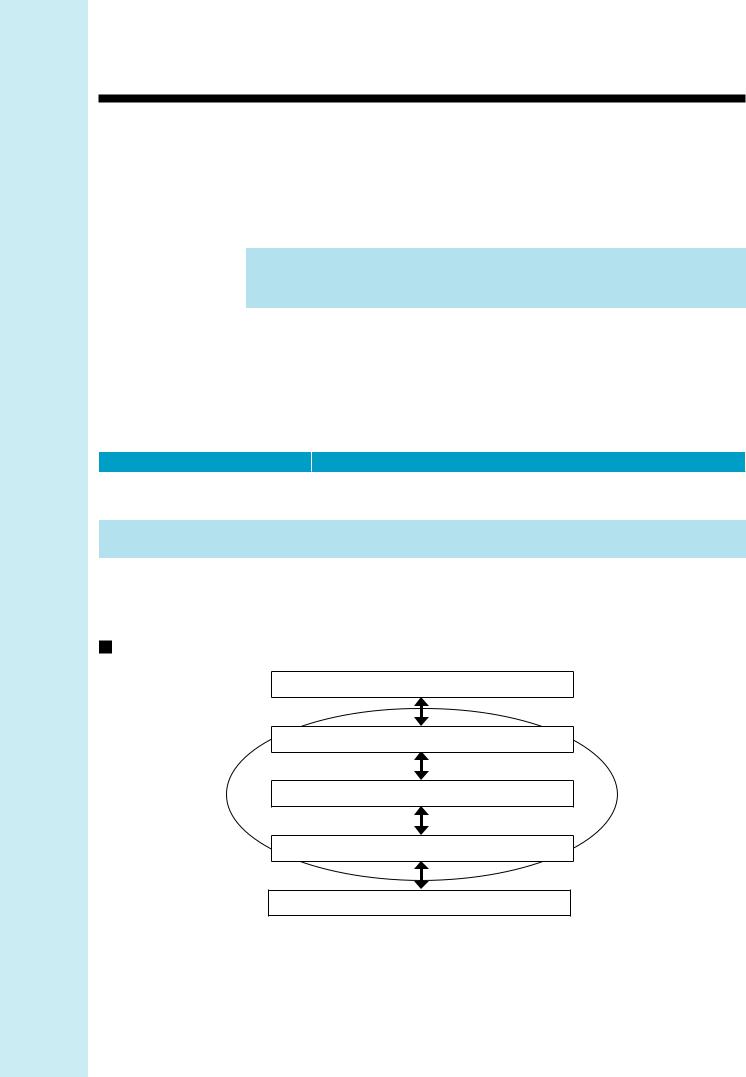
Тема 3. Системне програмне забезпечення
Класифікація програмного забезпечення
Програмнезабезпечення(ПЗ)— сукупність програм і відповідної документації для створення та експлуатації систем опрацювання даних засобами обчислювальної техніки.
|
|
|
|
|
|
ПЗ |
|
|
|
|
|
|
|
|
|
|
|
|
|
|
|
|
|
|
|
|
|
|
|
|
|
|
|
|
|
|
|
|
|
|
|
|
|
|
|
|
|
|
|
|
|
|
|
Пакети |
|
Інструментарій |
|
||
|
|
Системне ПЗ |
|
прикладних |
|
технології |
|
||||
|
|
|
|
|
|
програм |
|
програмування |
|
||
|
|
|
|
|
|
|
|
|
|
|
|
|
Термін |
|
|
|
|
|
|
Означення |
|||
|
|
|
|
|
|
|
|||||
|
|
|
|
||||||||
|
Системне ПЗ |
|
Сукупність програм і програмних комплексів для забезпечення |
||||||||
|
(System Software) |
|
роботи комп’ютера |
|
|
|
|||||
|
|
|
|
||||||||
|
Пакет прикладних програм |
|
Комплекс взаємопов’язаних програм для розв’язання задач кон |
||||||||
|
(application program package) |
|
кретної предметної галузі |
|
|
|
|||||
|
|
|
|
||||||||
|
Інструментарій технології |
|
Сукупність програм і програмних комплексів, які забезпечують |
||||||||
|
програмування |
|
технологію розробки, налагодження та впровадження програм- |
||||||||
|
|
|
|
них продуктів |
|
|
|
||||
|
|
|
|
|
|
|
|
|
|
|
|
Взаємозв’язок програмного забезпечення (рівні програмної конфігурації)
Користувач
Прикладне ПЗ
Системи програмування
Системне ПЗ
Пристрої
|
Класифікація програмного забезпечення |
48 |
48 3945У Інформатика в таблицях
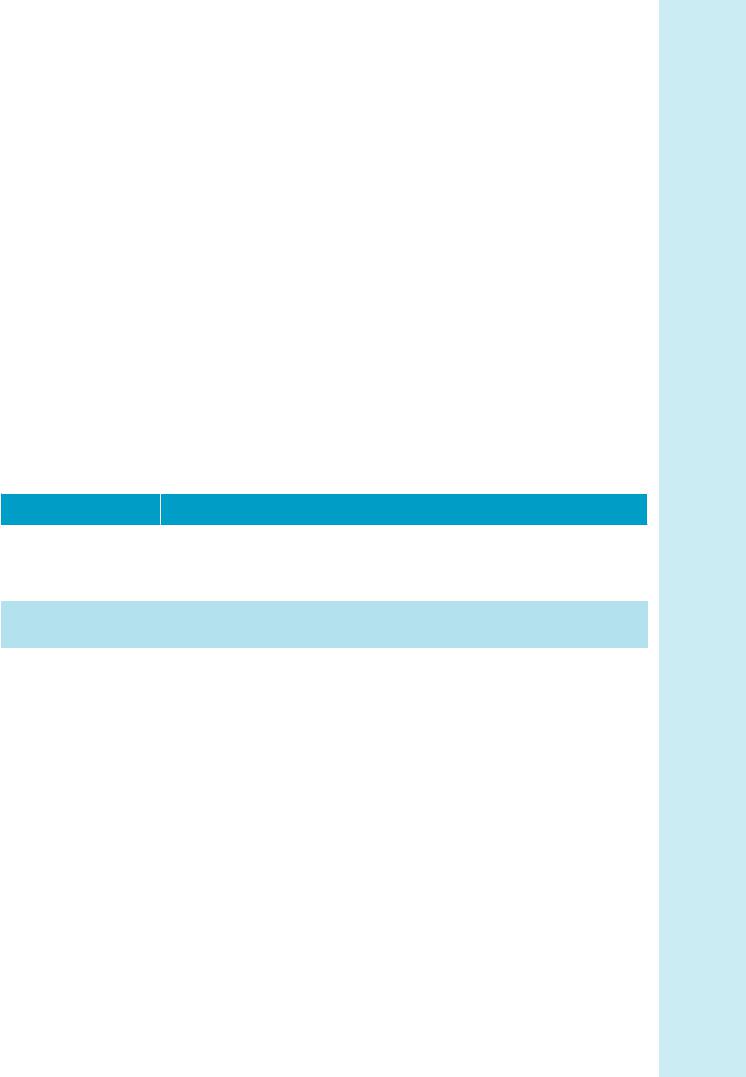
Класифікація системного програмного забезпечення
|
|
|
|
|
|
|
|
|
Системне ПЗ |
|
|
|
|
|
|
|
|
|
|
|||
|
|
|
|
|
|
|
|
|
|
|
|
|
|
|
|
|
|
|
|
|
||
|
|
|
|
|
|
|
|
|
|
|
|
|
|
|
|
|
|
|
|
|
|
|
|
|
|
|
|
|
|
|
|
|
|
|
|
|
|
|
|
|
|
|
|
|
|
|
|
|
Базове ПЗ |
|
|
|
|
|
Сервісне ПЗ |
|
|
|
|
|
||||||||
|
|
|
|
|
|
|
|
(утіліти) |
|
|
|
|
|
|
||||||||
|
|
|
|
|
|
|
|
|
|
|
|
|
|
|
|
|
|
|
||||
|
|
|
|
|
|
|
|
|
|
|
|
|
|
|
|
|
|
|
|
|
|
|
|
|
|
|
|
|
ОС |
|
|
|
Програми |
|
|
|
|
|
|
|
|
|
|||
|
|
|
|
|
|
|
|
|
діагностики |
|
|
|
Антивірусні |
|
|
|
|
|||||
|
|
|
|
|
|
|
|
|
|
|
|
|
|
|
|
|
|
|||||
|
|
|
|
|
|
|
|
|
|
|
|
працездатності |
|
|
|
програми |
|
|
|
|
||
|
|
|
|
|
|
|
|
|
|
|
|
комп’ютера |
|
|
|
|
|
|
|
|
|
|
|
|
|
|
|
|
Операційні |
|
|
|
|
|
|
|
|
|
|
|
|
||||
|
|
|
|
|
|
|
|
|
|
|
|
|
|
|
|
|
|
|
|
|||
|
|
|
|
|
|
оболонки |
|
|
|
|
|
|
|
|
|
|
|
|
|
|
||
|
|
|
|
|
|
|
|
|
|
|
|
Програми |
|
|
|
Програми |
|
|
|
|
||
|
|
|
|
|
|
|
|
|
|
|
|
обслуговування |
|
|
|
|
|
|
|
|||
|
|
|
|
|
|
|
|
|
|
|
|
|
|
архівації даних |
|
|
|
|
||||
|
|
|
|
|
|
|
|
|
|
|
|
дисків |
|
|
|
|
|
|||||
|
|
|
|
|
|
|
|
|
|
|
|
|
|
|
|
|
|
|
|
|
||
|
|
|
|
|
|
|
|
|
|
|
|
|
|
|
|
|
|
|
|
|
|
|
|
|
|
|
|
|
|
|
|
|
|
|
|
|
|
|
|
|
|
|
|
|
|
|
|
|
|
|
|
|
|
|
|
|
|
|
|
|
|
|
|
|
|
|
||
|
|
|
|
|
|
|
|
|
|
|
|
Програми |
|
|
|
|
|
|
|
|
|
|
|
|
|
|
|
|
|
|
|
|
|
|
обслуговування |
|
|
|
|
|
|
|
|
|
|
|
|
|
|
|
|
|
|
|
|
|
|
|
|
|
|
|
|
|
|
|
||
|
|
|
|
|
|
|
|
|
|
|
|
мережі |
|
|
|
|
|
|
|
|
||
|
|
|
|
|
|
|
|
|
|
|
|
|
|
|
|
|
|
|
|
|
||
|
ПЗ |
|
|
|
|
|
|
|
|
Пояснення |
|
|
|
|
|
|
|
|||||
|
|
|
|
|
|
|
|
|
|
|
|
|
|
|
|
|||||||
|
|
|
|
|
|
|
|
|
|
|
|
|
|
|
|
|
|
|
|
|||
|
|
|
|
|
|
|||||||||||||||||
|
Операційні системи |
|
Сукупність програмних засобів, які здійснюють керування ресурсами |
|
|
|||||||||||||||||
|
|
|
|
|
|
комп’ютера, запуск прикладних програм та контроль за їх взаємодією |
|
|
||||||||||||||
|
|
|
|
|
|
із зовнішніми пристроями й іншими програмами та забезпечують діалог |
|
|
||||||||||||||
|
|
|
|
|
|
користувача з комп’ютером |
|
|
|
|
|
|
|
|||||||||
|
|
|
|
|
|
|||||||||||||||||
|
Операційні оболонки |
|
Спеціальні програми, які призначені для полегшення розуміння користу- |
|
|
|||||||||||||||||
|
|
|
|
|
|
вача команд операційної системи |
|
|
|
|
|
|
|
|||||||||
|
|
|
|
|
|
|||||||||||||||||
|
Утиліти: |
|
Програми, які слугують для виконання допоміжних операцій опрацюван- |
|
|
|||||||||||||||||
|
|
|
|
|
|
ня даних або обслуговування комп’ютерів |
|
|
|
|
|
|
|
|||||||||
|
|
|
|
|
|
|||||||||||||||||
|
антивірусні |
|
Забезпечують захист комп’ютера від зараження вірусами, виявляють |
|
|
|||||||||||||||||
|
програми |
|
і відновлюють заражені файли |
|
|
|
|
|
|
|
||||||||||||
|
|
|
|
|
|
|||||||||||||||||
|
програми |
|
Забезпечують перевірку якості поверхні магнітного диска, контроль ці- |
|
|
|||||||||||||||||
|
обслуговування |
|
лості файлової системи, стиснення дисків, створення страхових копій дис- |
|
|
|||||||||||||||||
|
дисків |
|
ків, резервування даних на зовнішніх носіях |
|
|
|
|
|
|
|||||||||||||
|
|
|
|
|
|
|||||||||||||||||
|
програми архівації |
|
Забезпечують стиснення інформації у файлах з метою зменшення обсягу |
|
|
|||||||||||||||||
|
даних |
|
пам’яті для їх зберігання |
|
|
|
|
|
|
|
||||||||||||
|
|
|
|
|
|
|||||||||||||||||
|
програми |
|
Містять засоби діагностики і тестового контролю правильності робо- |
|
|
|||||||||||||||||
|
діагностики |
|
ти комп’ютера та його окремих частин, у тому числі пошуку помилок |
|
|
|||||||||||||||||
|
працездатності |
|
і несправностей |
|
|
|
|
|
|
|
||||||||||||
|
комп’ютера |
|
|
|
|
|
|
|
|
|
|
|
|
|
|
|
|
|
|
|||
|
|
|
|
|
|
|
|
|
|
|
|
|
|
|
|
|||||||
Класифікація системного ПЗ |
|
|
|
|
|
|
|
|
|
|
|
|
|
|
||||||||
|
|
|
|
|
|
|
|
|
|
|
49 |
|
|
|||||||||
49 3945У Інформатика в таблицях
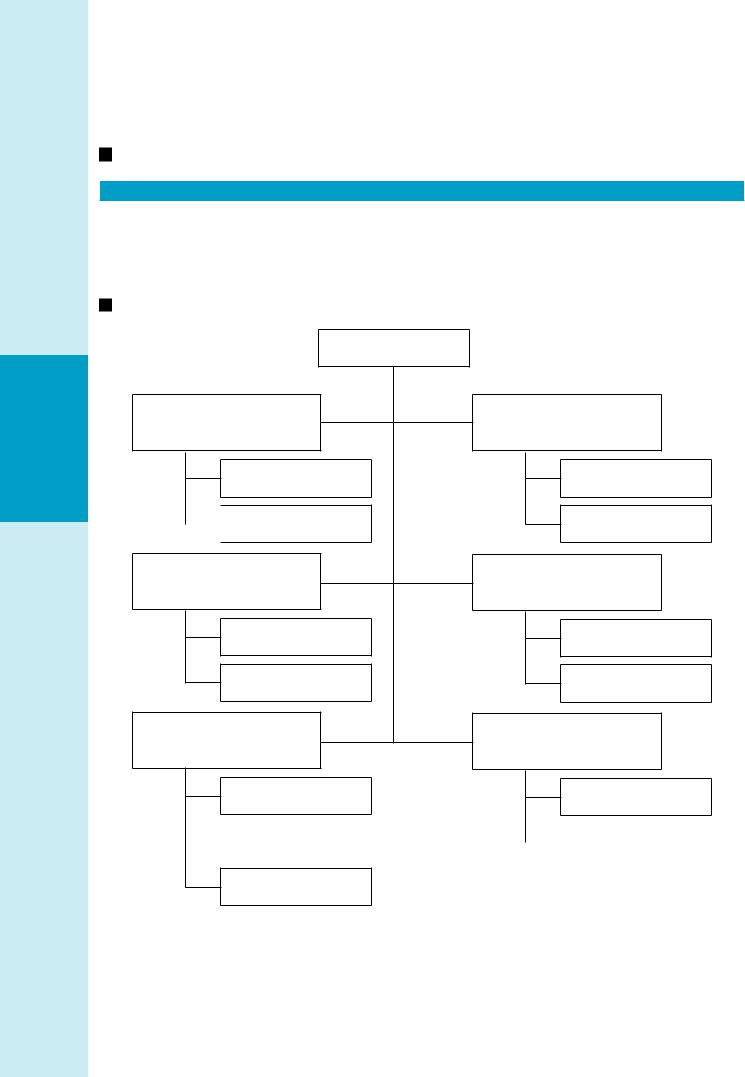
Операційні системи
Функції ОС
Забезпечення інтерфейсу
Між користувачем та апаратни- |
Між програмним і апаратним |
Між різними видами програм- |
ми засобами комп’ютера (інтер- |
забезпеченням (апаратно-про- |
ного забезпечення (програмний |
фейс користувача) |
грамний інтерфейс) |
інтерфейс) |
|
|
|
Класифікація ОС
ОС
Кількість користувачів, які одночасно працюють
Однокористувацькі
 Багатокористувацькі
Багатокористувацькі
Кількість підтримуваних процесорів
Однопроцесорні
Багатопроцесорні
Тип доступу користувача до комп’ютера
З пакетним опрацюванням
Кількість процесів, які одночасно виконуються під керівництвом системи
Однозадачні
Багатозадачні
Тип інтерфейсу
Командні (текстові)
Об’єктно-орієнтовані (графічні)
Тип використовуваних ресурсів
Мережні
|
Поділом часу |
|
|
Локальні |
|
|
|
||
|
|
|
|
|
Реального часу
|
Тема 3. Системне програмне забезпечення |
50 |
50 3945У Інформатика в таблицях
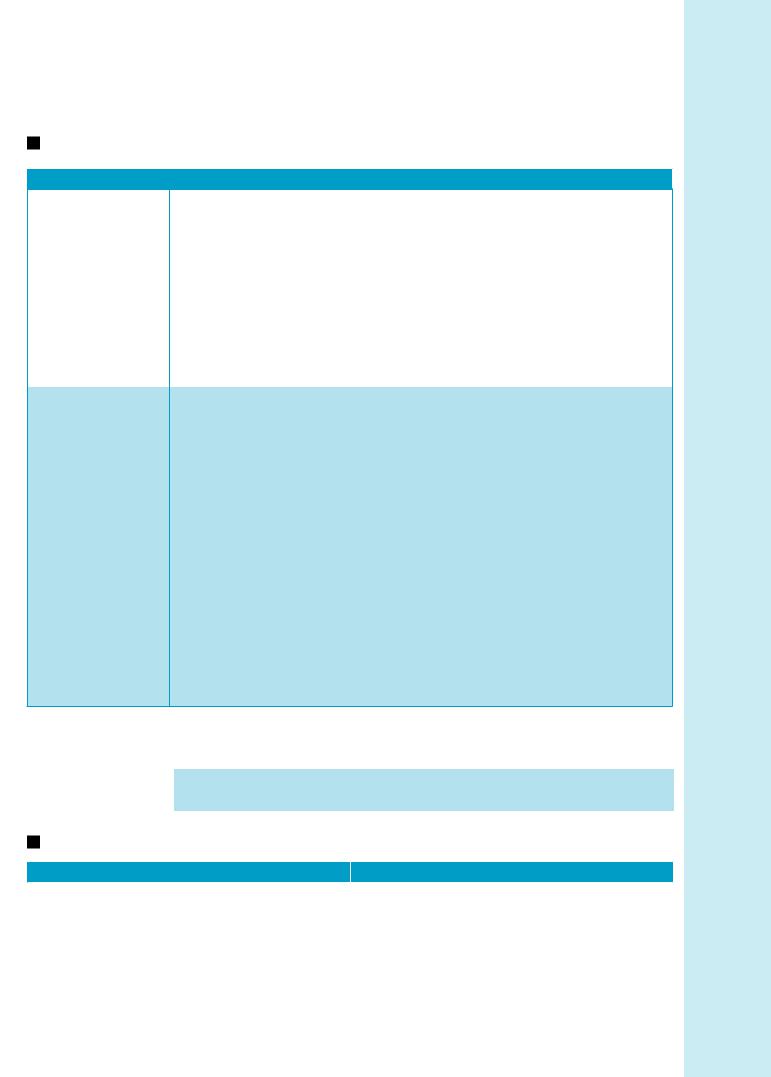
ОС Windows XP
Дія |
|
Пояснення |
|
|
|
|
|
|
|
Початок роботи |
ОС Wіndows XP запускається під час увімкнення комп’ютера. Wіndows XP |
|
||
з ОС Windows |
може працювати в однота багатокористувацькому режимах. У першому |
|
||
|
режимі всі користувачі працюють з однаковими настройками і режимами, |
|
||
|
а в другому настройки системи для кожного користувача різні. У багато- |
|
||
|
користувацькому режимі при завантаженні системи на моніторі відобра- |
|
||
|
жається екран вітання. На ньому пропонується ввести ім’я і пароль, у тому |
|
||
|
випадку, якщо він установлений користувачем. Залежно від введеного імені |
|
||
|
й пароля Wіndows коректує подальше завантаження і вибудовує інтерфейс |
|
||
|
відповідно до вимог цього користувача. |
|
||
|
Після того як реєстрацію здійснено, система починає роботу, і на екрані |
|
||
|
відображається робочий стіл Wіndows, на якому розташовується значок |
|
||
|
|
|||
|
Корзина |
. Після цього система цілком готова до роботи |
|
|
|
|
|
|
|
Завершення роботи |
Щоб змінити користувача або завершити роботу комп’ютера, необхідно ско- |
|
||
з ОС Windows |
ристатися командою Виход из системы. При виборі цієї команди на екрані |
|
||
|
з’являється діалогове вікно, яке має два пункти, що дозволяють виконати |
|
||
|
такі дії: змінити користувача або завершити сеанс користувача. |
|
||
|
Пункт Смена пользователя дає можливість іншому користувачеві ввійти |
|
||
|
в систему, залишивши при цьому відкритими активні додатки і файли. |
|
||
|
Пункт Выход закриває використовувані програми і завершує сеанс поточного |
|
||
|
користувача Wіndows. |
|
||
|
|
|
|
|
Для правильного виходу з ОС необхідно виконати такі дії:
•зберегти дані у всіх додатках, з якими працював користувач;
•відкрити меню кнопки Пуск і вибрати команду Выключение. У разі вибору команди Выключение на екрані з’явиться діалогове вікно;
•вибрати потрібну опцію й натиснути на відповідну кнопку.
Пункт Ждущий режим переводить комп’ютер у режим зниженого енергоспоживання, що дозволяє швидко відновити сеанс роботи з Wіndows. Щоб перейти в сплячий режим, необхідно утримувати натиснутою клавішу Shіft.
Пункт Выключение завершує роботу Wіndows і готує комп’ютер до безпечного вимкнення електроживлення.
Пункт Перезагрузка завершує роботу Wіndows, а потім знову запускає цю ОС
Інтерфейс ОС Windows XP
Інтерфейс — сукупність засобів і правил, які полегшують взаємодію пристроїв, програм і людини
Типи інтерфейсів
|
Символьний |
|
Графічний користувальницький |
|
|
|
Для роботи відеосистеми в текстовому режимі |
|
Для взаємодії людини і комп’ютера в графічно- |
|
|
|
|
|
|||
|
|
|
му режимі |
|
|
|
|
|
|
|
|
ОС Windows XP |
|
|
|
|
|
|
|
51 |
|
||
51 3945У Інформатика в таблицях
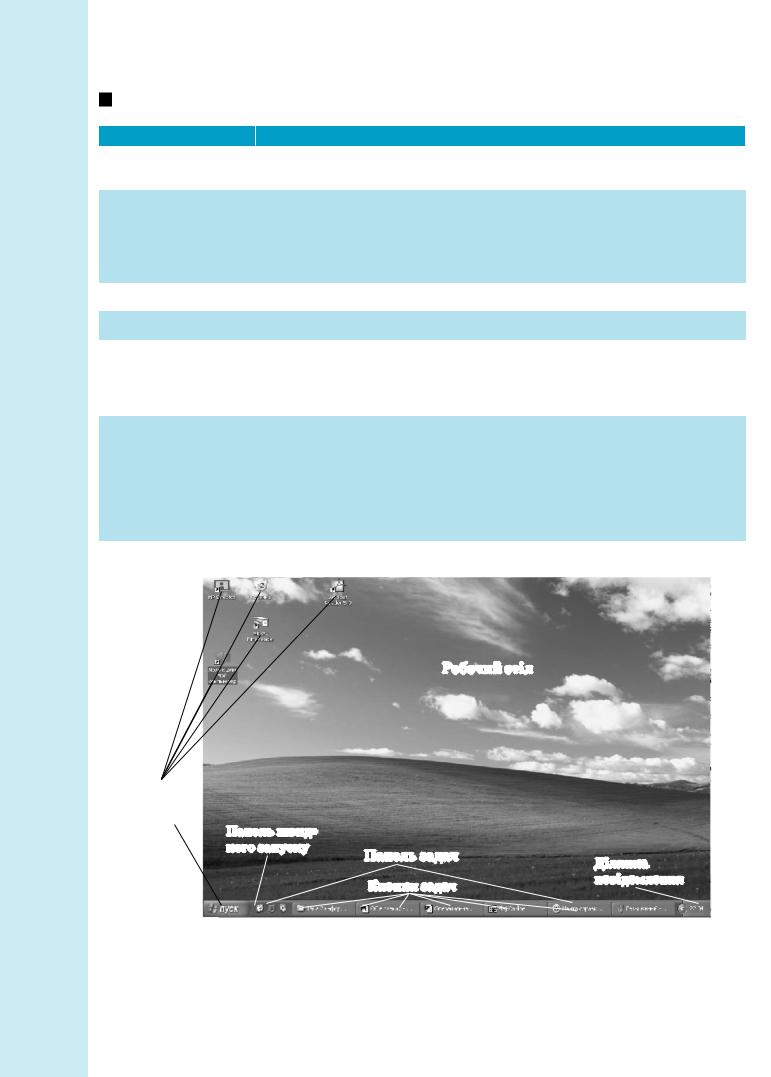
|
|
Елемент інтерфейсу |
Призначення |
|
|
|
|
|
|
Робочий стіл |
Робоча ділянка екрана, на якій відображаються вікна (у тому числі діало- |
|
|
|
гові), значки і меню |
|
|
|
|
|
|
Панель задач |
За замовчуванням відображається в нижній частині екрана панель, на |
|
|
|
якій міститься кнопка Пуск. За допомогою кнопок на панелі задач можна |
|
|
|
перемикати запущені програми. |
|
|
|
Панель задач можна сховати, перемістити до верхнього чи бічного краю |
|
|
|
робочого столу, налаштувати за допомогою інших засобів |
|
|
|
|
|
|
Кнопка Пуск |
Вихід в Головне меню Windows |
|
|
|
|
|
|
Кнопка задачі |
Кнопка, що з’являється на панелі задач і відповідає виконуваному додатку |
|
|
|
|
|
|
Панель швидкого за- |
Панель інструментів, яка налаштовується, дозволяє згортати всі вікна |
|
|||
|
|
пуску |
на робочому столі й запускати програми одним клацанням кнопкою |
|
|
|
миші. Є можливість додавати на цю панель кнопки для запуску вибра- |
|
|
|
них програм |
|
|
|
|
|
|
Ділянка повідомлення |
Ділянка на панелі задач праворуч від кнопок задач. Тут відображається |
|
|
(панель індикації) |
поточний час, а також значки, що забезпечують швидкий доступ до де- |
|
|
|
яких програм, таких як програми зміни голосності звуку і керування |
|
|
|
живленням. Деякі значки можуть відображатися тимчасово, зазначаючи |
|
|
|
стан задач. Наприклад, після відправки документа на друк у ділянці пові- |
|
|
|
домлення відображається значок принтера, що зникає по завершенні дру- |
|
|
|
кування. |
|
|
|
|
Робочий стіл
|
Ярлики |
|
|
|
|
Кнопка |
|
|
|
|
Пуск |
Панель швид- |
|
|
|
|
кого запуску |
Панель задач |
|
|
|
|
Ділянка |
|
|
|
|
|
|
|
|
|
Кнопки задач |
повідомлення |
|
|
|
|
|
|
|
|
|
Тема 3. Системне програмне забезпечення |
52 |
|
|
|
52 3945У Інформатика в таблицях
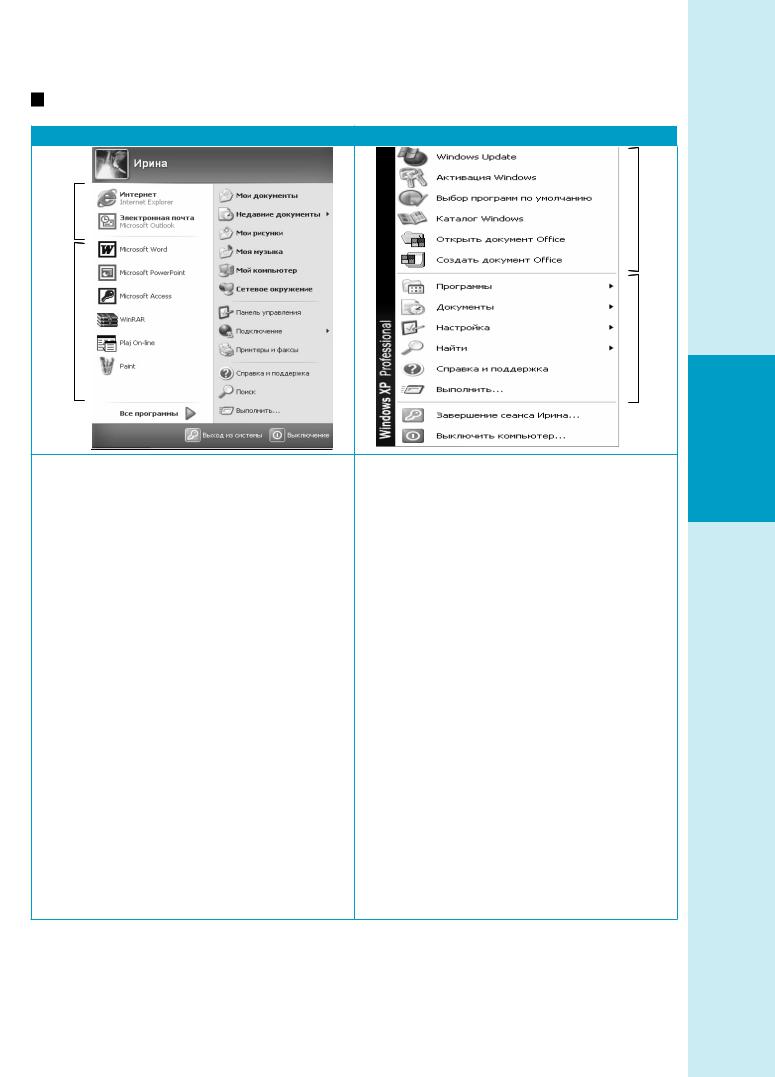
Стандартне меню |
Класичне меню |
|
|
-Список закріплених елементів |
Довільний розділ |
Список найбільш вико ристовуваних програм |
Обов’язковий розділ |
Список програм, що міститься в лівій частині меню Пуск і розділяється горизонтальними лініями на три частини: верхню, середню і нижню.
Уверхній частині списку містяться програми, що доступні постійно. За замовчуванням у Списку закріплених елементів містяться такі програ-
ми, як Іnternet Explorer і Outlook Express.
Усередній частині містяться посилання на програми, які найчастіше вибираються користувачем. Список найбільш використовуваних програм постійно редагується самою ОС.
Унижній частині розташовано підменю Все программы, у якому містяться посилання на всі програми, установлені на комп’ютері користувача.
Клацання миші на підменю Все программы дозволяє розкрити спеціальне меню. У міру переміщення покажчика миші по рядках цього меню поруч розкриваються відповідні підменю. Знайшовши потрібну програму, достатньо клацнути в цьому рядку. У правій частині меню Пуск є папки, у яких зберігаються документи користувача. Усі документи, які нещодавно редагувалися, містяться в підменю Недавние документы
У структуру Головного меню класичного стилю входятьдварозділи:довільнийіобов’язковий.Пунктидовільногорозділукористувачможестворювати за власним бажанням. Іноді вони утворюються автоматично під час установки деяких додатків. Пункти обов’язкового розділу:
•Программы Відкриває доступ до ієрархічної структури, що містить покажчики для запуску встановлених на комп’ютері додатків.
•Избранное Відкриває доступ до деяких логіч-
них папок, у яких користувач може розміщати найбільш використовувані документи, ярлики Веб-документів і Веб-вузлів Інтернету
•Документы Відкриває доступ до ярликів останніх 15 документів, з якими працював користувач на комп’ютері.
•Настройка Відкриває доступ до основних за-
собів настроювання Wіndows, зокрема до логічної папки Панель управления, також для доступу до папки Принтери, через яку здійснюється встановлення принтерів і настроювання задач на друк.
•Найти Відкриває доступ до засобів пошуку, що установлені на комп’ютері.
•СправкаПунктвходувдовідковусистемуWіndows
•Выполнить Розгортає невелике вікно, що має
командний рядок для запуску додатків.
•Завершение сеанса…Дозволяє завершити роботу одного користувача і передати комп’ютер іншому користувачеві
•Завершение работы Коректний спосіб завер-
шення роботи з ОС.
ОС Windows XP |
|
53 |
53 3945У Інформатика в таблицях
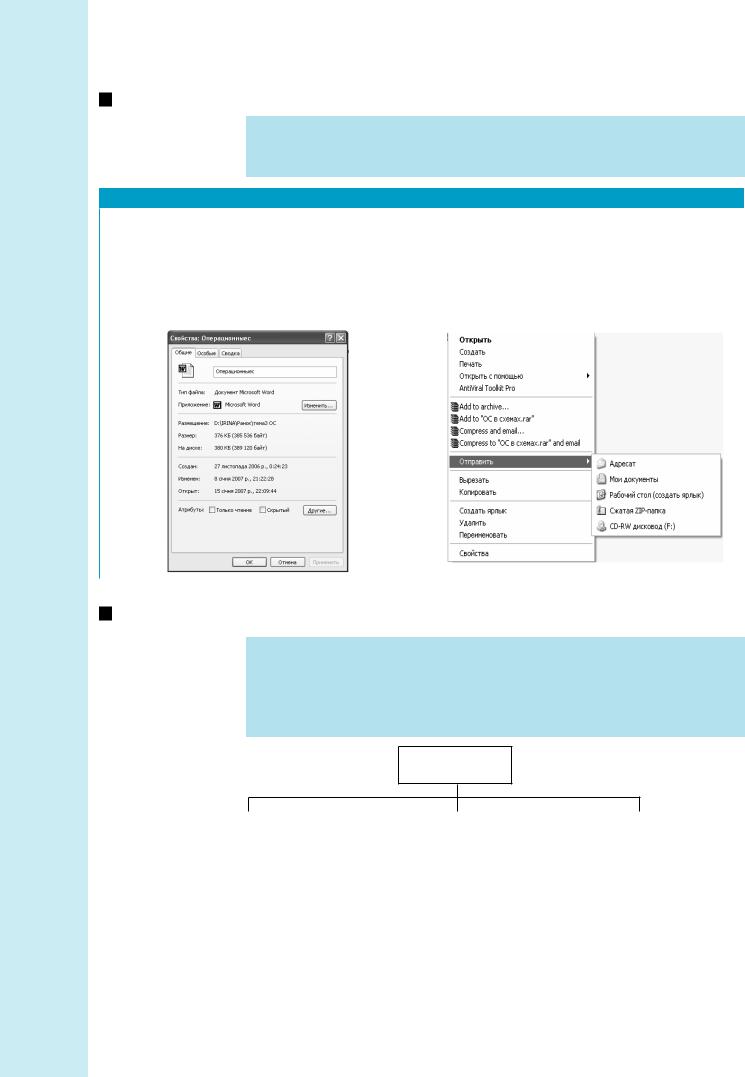
Контекстне меню Windows
Контекстне меню є надзвичайно важливим для роботи з об’єктами ОС. Клацнувши по будь-якому об’єкту правою кнопкою миші, ми одержимо доступ до команд контекстного меню.
Можливості, які надає користувачу контекстне меню об’єкта
|
|
Ознайомитися з властивостями цього об’єкта, |
Виконати дії, можливі для цього об’єкта, вибрав- |
|||
|
|
тобто виконувати настройку програм, пристроїв |
ши з цього меню відповідні команди |
|||
|
|
і самої ОС. Наприклад, якщо об’єктом є доку- |
|
|
||
|
|
мент, то можна одержати інформацію про сере- |
|
|
||
|
|
довище, у якому він створювався, скільки місця |
|
|
||
|
|
займає на диску, де зберігається, хто і коли його |
|
|
||
|
|
створив тощо |
|
|
||
|
|
|
|
|
|
|
|
|
|
|
|
|
|
|
|
|
|
|
|
|
|
|
|
|
|
|
|
|
|
|
|
|
|
|
|
|
|
|
|
|
|
Основні об’єкти, з якими працює ОС Windows
ОС Wіndows створена на базі об’єктно-орієнтованої методології програмування, основними поняттями якого стають об’єкт, його властивості та дії, які об’єкт може виконати залежно від запиту.
В об’єктно-орієнтованому середовищі з будь-яким об’єктом зіставлена визначена сукупність дій.
Об’єкти ОС Wіndows
|
|
|
Файлової |
|
|
|
|
|
|
Рівня |
|
|
|
Графічного |
|
||||||||
|
|
|
системи |
|
|
|
|
|
користувача |
|
|
|
інтерфейсу |
|
|||||||||
|
|
|
|
|
|
|
|
|
|
|
|
|
|
|
|
|
|
|
|
|
|
|
|
|
|
|
|
|
|
|
|
|
|
|
|
|
|
|
|
|
|
|
|
|
|
||
|
|
|
|
|
|
|
|
|
|
|
|
|
|
|
|
|
|
|
|
|
|
|
|
|
|
Папка |
|
|
|
Файл |
|
Додаток |
|
|
|
Документ |
|
|
Вікна |
|
|||||||
|
|
|
|
|
|
|
|
|
|
|
|
|
|
|
|
|
|
|
|
|
|||
|
|
|
|
|
|
|
|
|
|
|
|
|
|
|
|
Тема 3. Системне програмне забезпечення |
|||||||
54 |
|
|
|
|
|
|
|
|
|
|
|
|
|||||||||||
54 3945У Інформатика в таблицях
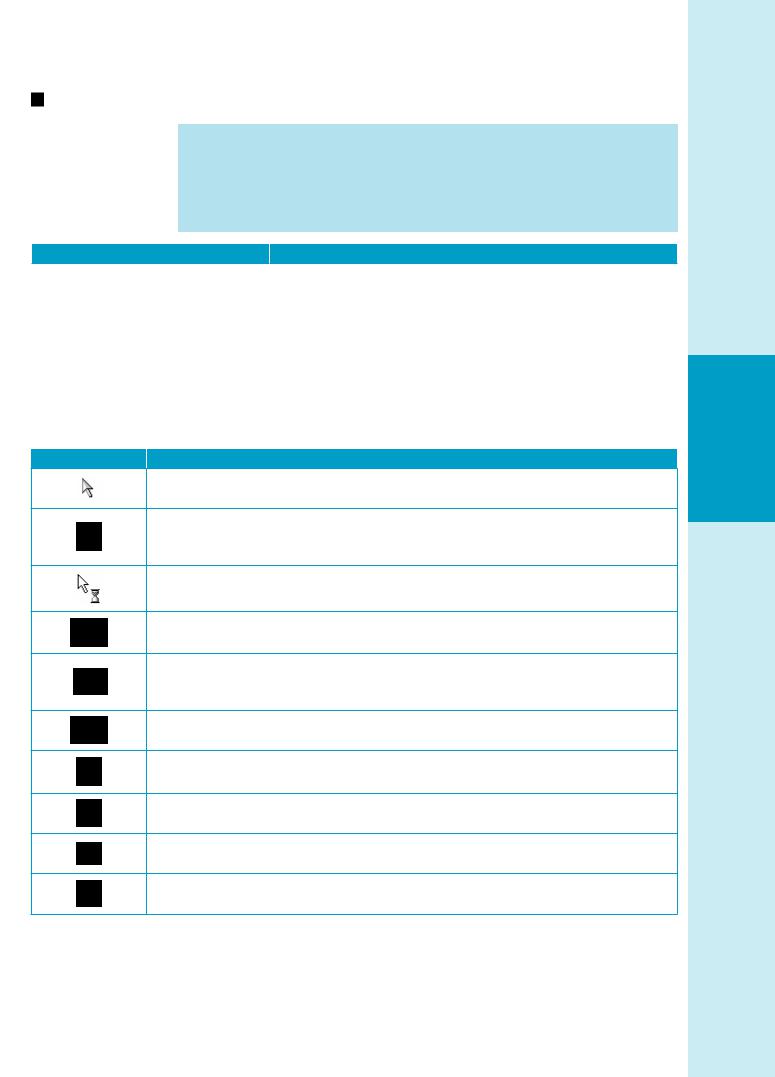
Функції і курсори миші під час роботи з об’єктами
Вибір того чи іншого об’єкта для виконання заданої дії з ним здійснюється за допомогою миші або клавіатури.
Вигляд покажчика миші може мінятися залежно від ділянки екрана, в якій він перебуває: в ділянці меню — один, введення — інший, малюнка — третій і т. д. Покажчик також може відбивати стан системи: зайнята вона чи вільна.
Дія миші |
Призначення |
|
|
Одинарне клацання лівою кнопкою |
Вибір елемента (наприклад пункту списку); встановлення |
|
курсору в потрібну позицію; натискання на кнопку |
|
|
Подвійне клацання лівою кнопкою |
Запуск додатка; аналог вибору й натискання на кнопку OK |
|
|
Одинарне клацання правою кноп- |
Виклик контекстного меню |
кою |
|
|
|
Прокручування коліщати |
Гортання документа, за рядками або плавне |
|
|
Перетягування: клацнути лівою |
Зміна розмірів елементів, малювання тощо |
кнопкою миші й, не відпускаючи її, |
|
тягти мишу по екрану |
|
|
|
Вигляд курсору |
Призначення |
Стандартний покажчик «миші»; з’являється в ділянці меню, панелей кнопок, діалогових вікон, на вільних місцях робочого стола
Покажчик зайнятості Wіndows; заміняє стандартний покажчик, якщо система перебуває в працюючому стані (зайнята) та свідчить про припинення виконання будь-яких команд користувача
Покажчик зайнятості додатка; який з’являється у вікні додатка, що працює в цей момент і свідчить про його зайнятість
Покажчик режиму допомоги (довідки); вибір об’єкта на екрані приводить до виведення підказки для цього об’єкта
Покажчик (курсор) уведення з клавіатури; з’являється в ділянці введення текстової інформації. Для визначення конкретного місця введення треба клацнути мишею, і тоді з’явиться курсор уведення тексту з клавіатури
Покажчик переміщення об’єкта. З’являється при перетягуванні об’єкта мишею
Покажчик заборони; з’являється при перетягуванні об’єкта в ділянках екрана, у яких цей об’єкт перетягувати не може
Покажчик зміни розміру об’єкта по вертикалі; з’являється в ділянках верхньої або нижньої межі вікна
Покажчик зміни розміру об’єкта по горизонталі; з’являється в ділянці лівої або правої межі вікна
Покажчики зміни розміру об’єкта по діагоналі; з’являються в ділянці одного з кутів межі вікна
ОС Windows XP |
|
55 |
55 3945У Інформатика в таблицях
